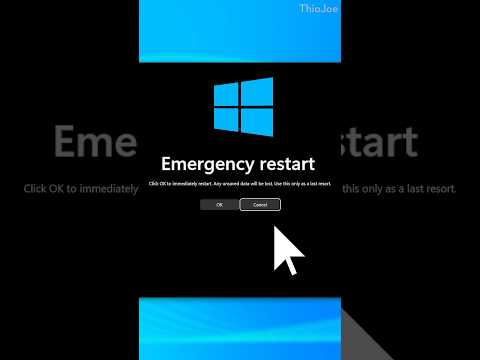विंडोज प्रतिरक्षक यदि विंडोज अपडेट्स सेट नहीं है, तो इसकी परिभाषाओं को अपडेट नहीं किया जाएगा अपडेट को स्वचालित रूप से इंस्टॉल करें में विंडोज 10/8 । अगर किसी कारण से आपने अपनी सेटिंग्स बदल दी हैं और अन्य तीन अपडेटिंग विकल्पों में से कोई भी सेट करना पसंद किया है, अर्थात। अपडेट डाउनलोड करें लेकिन मुझे यह चुनने दें कि उन्हें इंस्टॉल करना है या नहीं, अपडेट के लिए जांचें, लेकिन मुझे चुनने दें कि उन्हें डाउनलोड करना और इंस्टॉल करना है या अपडेट के लिए कभी भी जांच नहीं करना है, आपके विंडोज डिफेंडर में नवीनतम परिभाषाएं नहीं होंगी, जब तक कि आप उन्हें मैन्युअल रूप से अपडेट न करें। ऐसा इसलिए है क्योंकि, विंडोज 8 में विंडोज डिफेंडर और विंडोज अपडेट दोनों विंडोज अपडेट सेवाओं पर निर्भर हैं।
यह एक अनुशंसित परिदृश्य नहीं है, क्योंकि डाउनलोड के लिए नई परिभाषाएं जल्द ही उपलब्ध होने पर किसी के सुरक्षा सॉफ़्टवेयर को अपडेट किया जाना चाहिए।
स्वचालित विंडोज अपडेट अक्षम होने पर विंडोज डिफेंडर अपडेट करें
लेकिन आप इसे सेट कर सकते हैं ताकि विंडोज डिफेंडर जितनी जल्दी हो सके अपडेट अपडेट, डाउनलोड और इंस्टॉल करेगा, भले ही आपने स्वचालित विंडोज अपडेट अक्षम कर दिए हों।
ऐसा करने के लिए, खोलें कार्य अनुसूचक । आप इसे अपने नियंत्रण कक्ष में व्यवस्थापकीय उपकरण के अंतर्गत पाएंगे।

दाएं फलक में, क्लिक करें मूल कार्य बनाएँ । मूलभूत कार्य विज़ार्ड बनाएं खुल जाएगा। कार्य को एक नाम और विवरण दें और अगला पर क्लिक करें।




में कार्यक्रम बॉक्स, प्रकार " सी: प्रोग्राम फ़ाइलें विंडोज डिफेंडर MpCmdRun.exe". MpCmdRun.exe विंडोज डिफेंडर की निष्पादन योग्य फ़ाइल है जो स्कैनिंग, शेड्यूलिंग, अपडेटिंग इत्यादि जैसे सामान्य कार्यों को करने में मदद करता है।
में तर्क जोड़ें बॉक्स, प्रकार - SignatureUpdate । यह विंडोज डिफेंडर के लिए उपलब्ध कमांड लाइन तर्कों में से एक है।


अब आप टास्क शेड्यूलर लाइब्रेरी में कार्य देख पाएंगे।
अब आपका विंडोज डिफेंडर स्वचालित रूप से सेट समय पर नियमित रूप से अपडेट होगा, हालांकि आपने स्वचालित विंडोज अपडेट अक्षम कर दिए हैं।
यदि आप विंडोज डिफेंडर को प्रति दिन एक से अधिक बार हस्ताक्षर अपडेट की जांच करना चाहते हैं, तो आपको अतिरिक्त रूप से निम्नलिखित करना होगा:
इसके गुण बॉक्स खोलें और ट्रिगर्स टैब पर क्लिक करें। कार्य का चयन करें और संपादित करें पर क्लिक करें।

यहां ड्रॉप-डाउन मेनू से प्रत्येक और दोहराएं कार्य का चयन करें, चुनें 1 घंटा । यह हर घंटे अपडेट की जांच करेगा। यदि आप हर किसी की जांच करना चाहते हैं 6 घंटे, बस आंकड़े को 1 से 6 में बदलें; यह काम करता हैं!

जब कार्य चलाया जाता है, तो एक काला सीएमडी विंडो क्षणिक रूप से खुल जाएगी और बंद हो जाएगी।
यदि आप इसके बजाय एक मूक अपडेट चलाने की इच्छा रखते हैं: सी: प्रोग्राम फ़ाइलें विंडोज डिफेंडर MpCmdRun.exe -SignatureUpdate आप उपयोग कर सकते है: सी: प्रोग्राम फ़ाइलें विंडोज डिफेंडर MSASCui.exe -Update.
हमें बताएं कि यह आपके लिए कैसे काम करता है।
विंडोज 7 में विंडोज डिफेंडर स्कैन कैसे शेड्यूल करें 8 आपको भी रूचि दे सकता है।